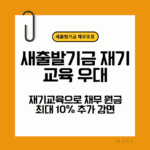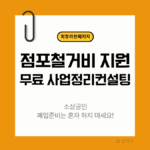목차
통신판매업 사업자등록을 하셔야 온라인 사업을 원활하게 진행할 수 있지요. 이 글에서통신판매업 사업자등록신청을 국세청 홈택스를 이용하여 간편하게 신청하여 발급 받을 수 있는 방법에 대하여 알아보겠습니다.
통신판매업
주로 온라인이나 통신을 활용하여 사업을 진행하는 형태의 사업을 통신판매업이라고 하지요. 대표적인 사업의 형태를 보면 ‘전자상거래업’, ‘통신판매업’, ‘SNS마켓”, ‘스마트스토어판매업’, ‘해외직구대행업’ 등의 유형이 있습니다.
통신판매업을 영위하려면 사업자등록이 필수는 아니지만 사업자등록을 해 두는 것이 사업진행에 도움이 될 수 있습니다.
통신판매업 사업자등록을 위한 준비서류
홈택스에서 통신판매업 사업자등록 신청을 위해서 준비해야 할 서류는 많지 않습니다. 많은 분들이 통신판매업 사업자등록시에 본인의 거주지에서 시작합니다. 통신판매업의 사업의 특수성에 따라 별도의 사업장 마련이 필요하지 않은 경우가 많기 때문이겠지요.
통신판매업 사업자등록을 위해서 필요한 서류는 사업장을 임차하였을 경우 임대차계약서만 준비하시면 됩니다.
본인의 거주지에서 사업자등록을 할 때에도 주택을 임차하였으면 임대차계약서가 필요합니다.
홈택스 로그인
홈택스에서 사업자등록을 하기 위해서는 당연히 국세청 누리집 홈택스를 검색하여 로그인을 하셔야 됩니다.
현재는 공인인증서 없이 간편인증의 방법으로 로그인 할 수 있기 때문에 간편해졌답니다.
간편인증으로 홈택스 로그인 방법은 아래 포스팅을 참고해주세요.
홈택스 사업자등록 신청 방법
1. 홈택스 로그인
홈택스에 로그인 하였으면 아래 그림처럼 ‘국세증명.사업자등록’을 클릭합니다.
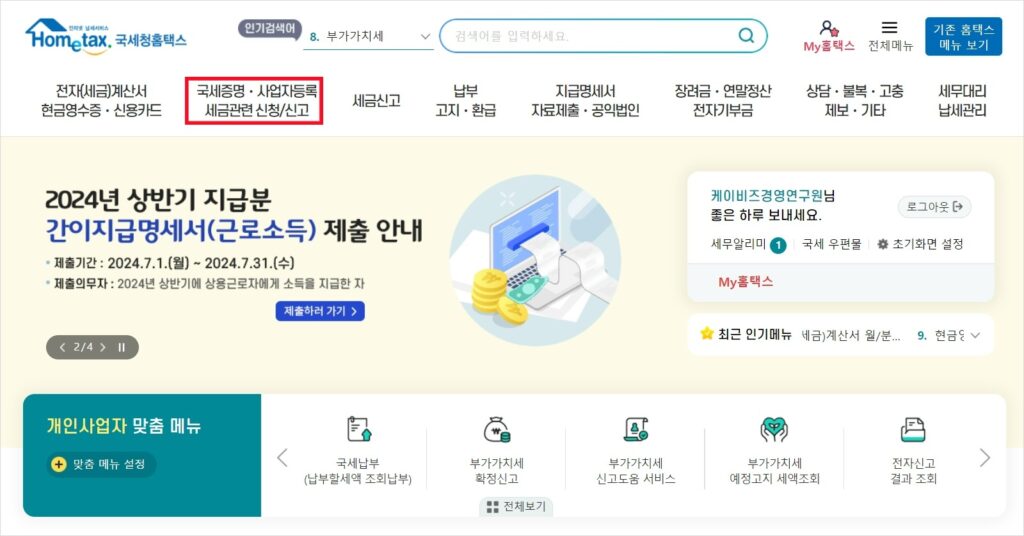
2. 사업자등록신청 클릭
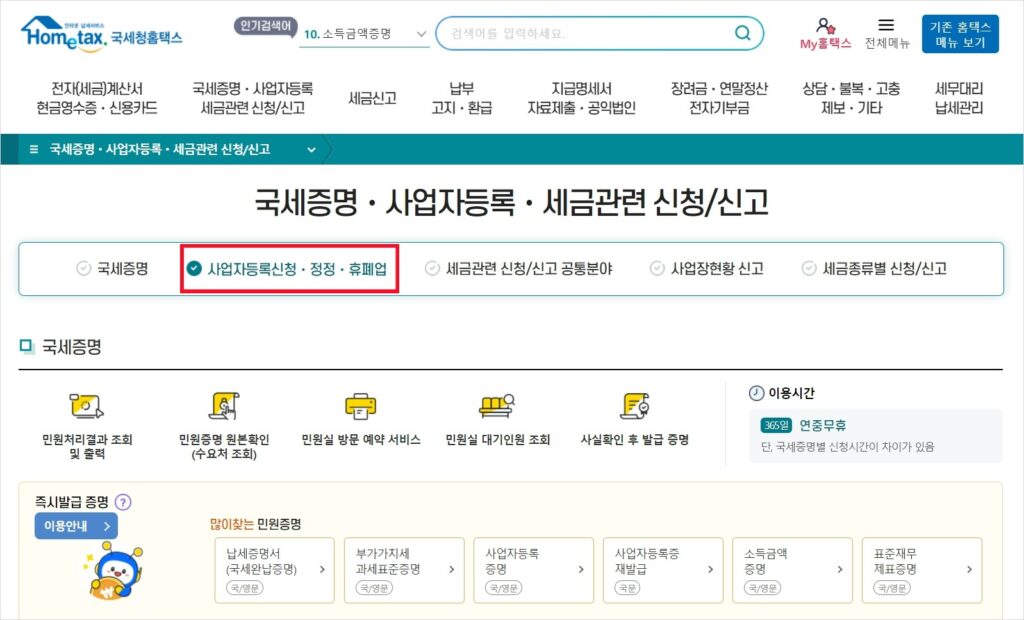
위 화면의 ‘사업자등록신청’ 화면을 클릭합니다.
3. 통신판매업 전용 클릭
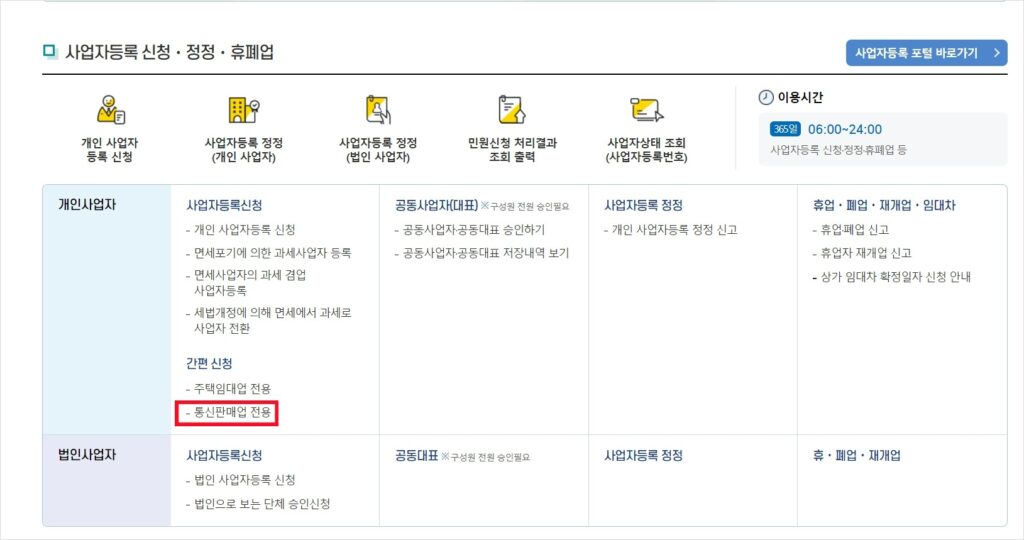
4. 인적사항 입력

지금부터는 인적사항을 입력합니다.
주등록번호와 성명은 입력이 되어 있네요.
휴대전화번호와 전자메일주소 등을 해당 사항이 있을 경우 입력합니다. 전화번호 등을 하나 이상은 꼭 입력해야 신청이 가능합니다.
아래쪽의
- 가계, 사무실 등 사업장을 빌리셨습니까? 에 ‘예’에 체크하면 아래쪽에서 임대차계약서를 첨부하면 됩니다.
- 공동사업을 하는지 체크합니다.
- 서류송달장소를 선택합니다.
5. 사업장 정보 입력
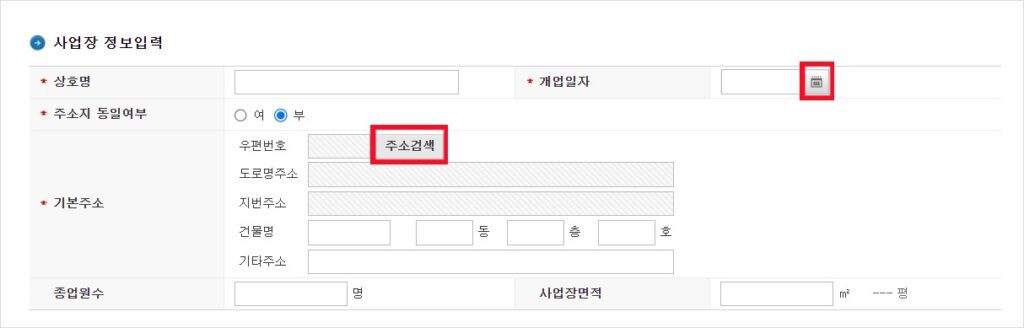
사업장의 정보를 입력하는 화면입니다.
상호명을 입력하고, 개업일자는 오른쪽의 콤보박스를 클릭하여 입력하면 됩니다.
사업장과 주소지가 동일한지 여부를 클릭하고, 동일하다고 ‘여’를 클릭하면 아래쪽에 ‘주소이전시 사업장소재지 자동이전’ 동의여부를 물어보는데, ‘동의함’에 체크해주시면 차후 주소를 옮기면 자동으로 사업자등록증상에서도 사업장이 변경되어 별도의 정정신고를 하지 않아도 되므로 편리합니다.
이제 기본주소를 입력하는데요, 위에서 사업장을 주소지와 동일하다고 체크하였기 때문에 ‘주소검색’을 클릭하면 현재의 주소지가 바로 조회됩니다. 주소지와 사업장이 다를 경우에는 현재의 주소지를 ‘주소검색’을 활용하여 입력하면 됩니다.
‘종업원수’와 사업장면적을 입력하면 사업장의 정보 입력이 마무리 됩니다.
6. 업종 선택
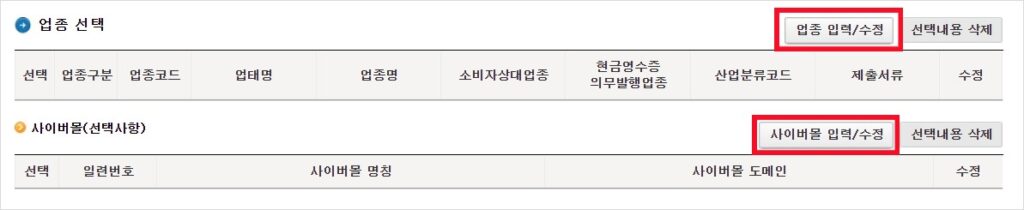
사업자등록증의 업종을 선택하는 화면입니다.
오른쪽에 있는 ‘업종 입력/수정’을 클릭합니다.
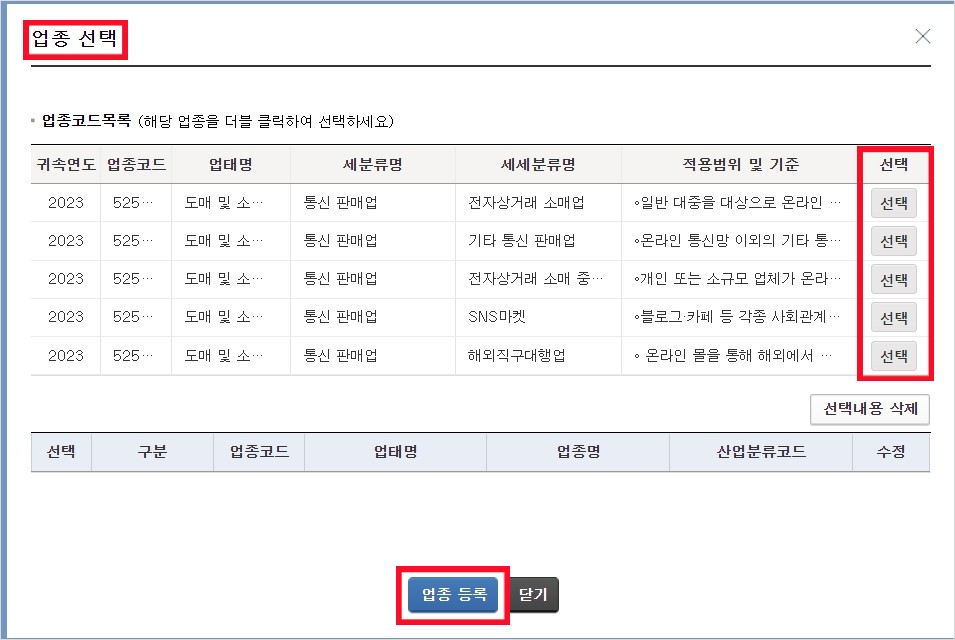
업종 선택은 조회된 업종을 살펴보시고 나에게 맞는 업종을 오른쪽의 ‘선택’화면을 클릭하여 선택합니다.
‘선택’을 하면 아래쪽에 선택된 업종의 업종코드 등이 나타나는데 왼쪽의 ‘선택’을 체크하고 수정버튼을 활용하여 수정도 가능합니다.
위쪽의 업태명 등을 더블클릭하거나 오른쪽 ‘선택’버튼을 선택하면 부업종으로 더 선택이 가능합니다.
주업종 하나만 입력해도 되고 부업종을 추가해도 됩니다. 이렇게 선택이 끝났으면 아래쪽 ‘업종등록’버튼을 클릭합니다.
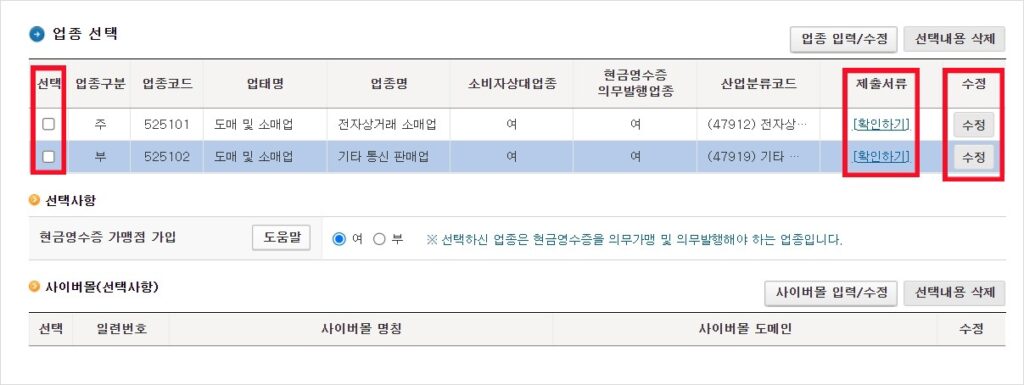
‘업종등록’ 버튼을 클릭하면 위 화면이 나타납니다. 소비자상대업종이고, 현금영수증 의무발행업종이라고 표시되었습니다.
이제 제출서류를 확인하셔야 됩니다. 제출서류 중 ‘확인하기’를 클릭하면 ‘인허가사업 제출서류 조회’라는 팝업창이 나타납니다. 내가 선택한 업종이 통신판매업자 등의 인허가사업일 경우 시,군,구에서 발급받은 통신판매업 등록증을 첨부하셔야 사업자등록처리가 빠르게 진행됩니다.
여기서 직전연도 동안 통신판매의 거래횟수가 50회 미만인 경우와 간이과세자인 경우에는 통신판매업 등록 의무자가 아닙니다.
‘업종등록’버튼을 클릭하고 나면 내가 선택한 업종에 따라 선택사항으로 현금영수증 가맹점 가입 항목이 나타날 수 있습니다. 도움이 필요하면 ‘도움말’을 클릭하여 도움을 받으시고 ‘여’란에 체크하시면 됩니다.
내가 선택한 업종이 현금영수증 의무가맹 및 의무발행해야 하는 업종일 경우 사업자등록신청시 ‘여’란에 체크하여 가맹점으로 가입하실 것을 권유합니다.
왜냐하면 여기서 가입하지 않으면 추후 별도로 가입해야 하는 번거러움이 따라올 수 있으니까요. 의무가맹점인데 가입하지 않으면 별도의 불이익이 있을 수 있습니다.
다음은 사이버몰을 운영하는 경우 나의 사이버몰을 선택하여 입력하면 됩니다. 선택하여 입력하는 방법은 위 업종선택 방법을 참고하시면 됩니다.
7. 사업자 유형 선택
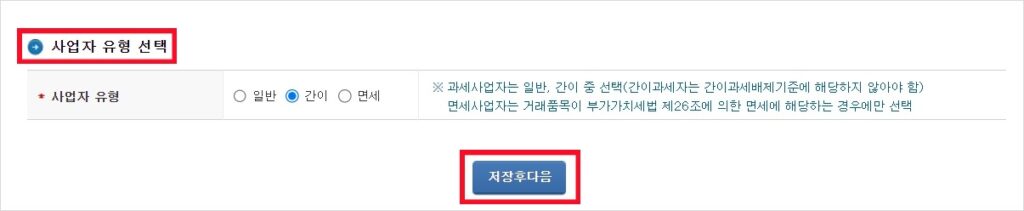
사업자의 유형을 선택합니다. 일반과세자, 간이과세자, 면세사업자로 구분되어 있는데요, 사업을 처음 시작하는 경우 간이과세자를 선택하는 것이 부가가치세 신고와 절세에 도움이 될수 있습니다.
다만, 매출이 발생했을 경우 세금계산서를 꼭 발급해야 한다면 일반과세자로 신청하시면 됩니다. 다만, 간이과세자로 등록하였다가 나중에 일반과세자로 유형 전환을 할 수 있으니 참고하시기 바랍니다.
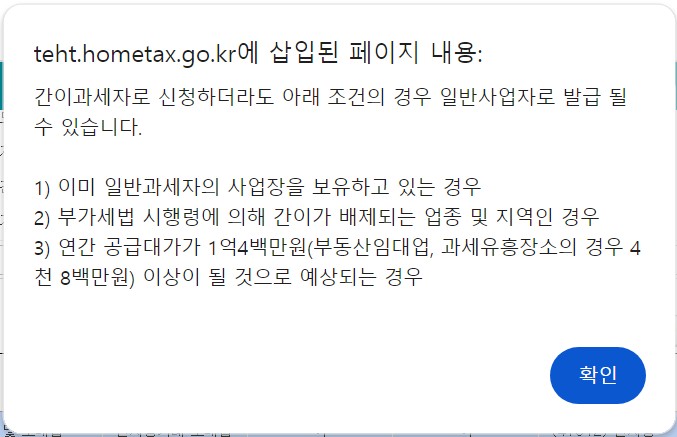
여기서 간이과세자를 체크하면 팝업창이 나타나는데 이 페이지는 간이과세자로 신청하더라도 위 3가지의 경우에 해당되면 일반사업자로 발급이 될수 있다는 메시지입니다. 확인을 클릭하세요.
이 화면에서 ‘일반’을 체크하면 간이과세 포기 신고여부 화면이 나타납니다. 이 화면에서 ‘여’를 체크하면 향후 3년간 간이과세 적용이 안되며, 3년이 경과한 후 간이과세자를 적용받으려면 별도의 간이과세 적용신고를 해야 한다는 메시지 입니다.
이 화면에서는 일단 ‘부’에 체크하시고 ‘저장후다음’화면을 클릭하세요.
8. 제출서류 선택
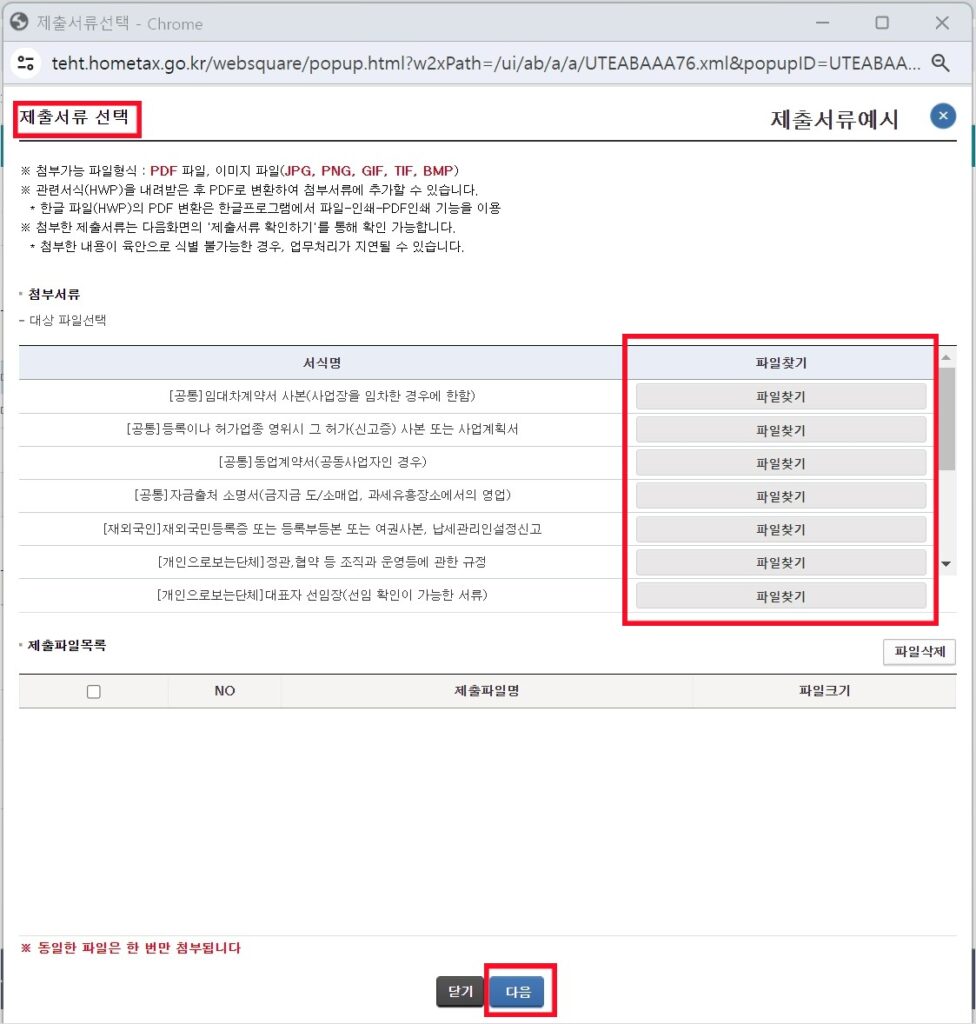
첨부서류를 선택하여 파일찾기를 통하여 첨부하는 화면입니다.
첨부가능한 화일형식은 PDF화일과 이미지 화일(JPG, PNG, GIF, TIF, BMP)을 파일찾기를 통하여 첨부합니다. 첨부가 되면 아래쪽에 제출파일목록에 표시가 됩니다.
이 화면에서 첨부해야 할 서류는 사업장을 임차하였을 경우에는 ‘임대차계약서’, 업종선택시 통신판매업 등의 등록이 필요한 경우 해당 등록증을 첨부하면 됩니다.
쉬운 방법은 해당 서류를 사진촬영한 다음 첨부하는 방법을 권합니다.
여기서 잠깐!!!
사업장을 임차한 경우 임대차계약서가 첨부되지 않으면 ‘증빙서류 첨부 안내’ 팝엄창이 나타납니다. ‘다음’을 클릭합니다.
9. 최종확인 화면
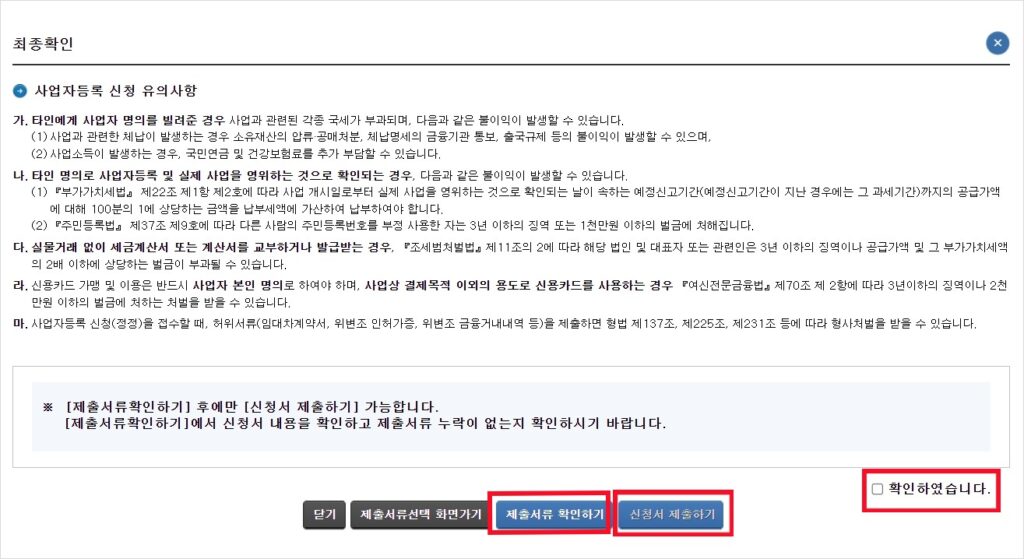
이제 마지막으로 최종 확인을 하고 신청서를 제출하는 화면입니다.
먼저 아래쪽의 ‘제출서류 확인하기’를 클릭하여 제출서류를 확인합니다.
‘제출서류 확인하기’버튼을 클릭하면 지금까지 사업자등록 신청화면이 팝업창으로 나타납니다. 입력된 내용을 확인 후 오른쪽 위의 ‘닫기’버튼을 클릭하고 오른쪽의 ‘확인하였습니다’에 체크한 후 아래쪽의 ‘신청서 제출하기’버튼을 클릭하면 통신판매업 사업자등록신청이 끝납니다.
여기서 꼭 ‘제출서류 확인하기’를 클릭하여 확인하여야 ‘신청서 제출하기’ 버튼이 활성화되어 신청이 가능하니 참고하시기 바랍니다.
글을 마치며
이 글에서는 통신판매업 사업자등록신청을 홈택스에서 간편하게 하는 방법에 대하여 상세히 알아보았습니다.
어떤 일이든 처음 도전하면 쉽지않습니다. 그렇지만 누구나 쉽게 할 수 있는 사업자등록 신청이니 좌절하지 마시고 도전해 보실것을 권해드립니다.
이제 사업자등록신청이 끝나면 사업장관할 세무서 세적 담당공무원이 신청서류를 확인 후 미비된 내역이 없으면 신청하신대로 사업자등록증이 발급됩니다.
발급된 사업자등록증은 해당 세무서 민원실을 방문하여 교부 받거나, 홈택스에 로그인하여 발급된 사업자등록증을 출력할 수 있으니 선택하여 진행하시면 됩니다.
여러분들 모두 부자되는 그날까지 화이팅입니다. 끝.